- жµПиІИ: 29230 жђ°
- жАІеИЂ:

- жЭ•иЗ™: ж≠¶ж±Й
-

еНЪеЃҐдЄУж†П
-

-
WindowsзЉЦз®ЛйАЪдњЧжЉФдєЙ...
жµПиІИйЗПпЉЪ22123
жЦЗзЂ†еИЖз±ї
з§ЊеМЇзЙИеЭЧ
- жИСзЪДиµДиЃѓ ( 0)
- жИСзЪДиЃЇеЭЫ ( 0)
- жИСзЪДйЧЃз≠Ф ( 0)
е≠Шж°£еИЖз±ї
- 2012-06 ( 2)
- 2012-05 ( 4)
- 2012-04 ( 4)
- жЫіе§Ъе≠Шж°£...
жЬАжЦ∞иѓДиЃЇ
-
hu_jiachengпЉЪ
жИСдЉЪзЪДпЉМдЄНињЗзїЩз≠ЙеИ∞жЪСеБЗдЇЖпЉМжЬАињСиАГиѓХгАБжЪСжЬЯеЃЮиЃ≠еРДзІНењЩвА¶вА¶
WindowsзЉЦз®Л зђђеНБдЄАеЫЮ дЄЙйЧЃиЃ°жЧґеЩ® -
deepfutureпЉЪ
дЄНйФЩпЉМеЭЪжМБеЖЩдЄЛеОї
WindowsзЉЦз®Л зђђеНБдЄАеЫЮ дЄЙйЧЃиЃ°жЧґеЩ®
WindowsзЉЦз®Л зђђдЄЙеЫЮ Windowsз®ЛеЇПзЪДзФЯдЄОж≠їпЉИдЄ≠пЉЙ
-----иЈѓињЗзЪДжЬЛеПЛпЉМиЛ•еПСзО∞йФЩиѓѓжИЦжЬЙе•љзЪДеїЇиЃЃпЉМ搥ињОеЬ®дЄЛйЭҐзХЩи®АпЉМи∞Ґи∞ҐпЉБ-----
иЗ™еЃґдєЛи®А
жИСиЃ§дЄЇпЉМжИСдїђеѓєдїїдљХдЇЛзЙ©зЪДиЃ§зЯ•ињЗз®ЛйГљжШѓеЊ™еЇПжЄРињЫзЪДпЉМж≠£е¶ВжИСдїђеѓєдЇЇзФЯзЪДзЬЛж≥ХпЉМељУдљ†еЬ®20е≤БпЉМ30е≤БпЉМ40е≤БдєГиЗ≥50е≤БжЧґеѓєдЇЇзФЯзЬЛж≥ХиВѓеЃЪдЄНдЄАж†ЈпЉМеєґдЄФжШѓйАРж≠•еК†жЈ±зЪДгАВжИСдїђйГљеРђиѓіињЗињЩеП•иѓЭвАЬдЄНеРђиАБдЇЇи®АпЉМеРГдЇПеЬ®зЬЉеЙНвАЭпЉМжЬЙжЧґйХњиЊИзїЩдљ†еФ†еП®дЄАдЇЫдЇЇзФЯеЃЭиіµзїПй™МдЄОењГеЊЧжЧґпЉМељУжЧґдљ†дЄНзРЖиІ£пЉМжИЦиЃЄеѓєеЃГдЄНе±СдЇОжХЕпЉМжИЦиЃЄиЃ§дЄЇеЃГ姙иАБе•ЧпЉМзЫіеИ∞дї•еРОзЪДжЯР姩еРГдЇПжЧґжЙНеПСзО∞ељУеИЭйХњиЊИзЪДиѓЭжШѓеѓєзЪДгАВпЉИиѓЈзПНиІЖйХњиЊИзЪДжХЩеѓЉпЉМдљ†дЄНиЃ§еРМе§ЪеНКжЇРдЇОдљ†зЪДжЧ†зЯ•дЄОиљїиЦДпЉЙ
е≠¶дє†дєЯжШѓињЩдЄ™йБУзРЖпЉМеѓєдЄАзІНзЯ•иѓЖзЪДиЃ§иѓЖдЄОжОМжП°дєЯйЪПзЭАжИСдїђзЪДжИРйХњиАМдЄНжЦ≠еК†жЈ±гАВеРМжЧґжИСдїђеѓєзЯ•иѓЖзЪДжО•еПЧиГљеКЫдЄОзРЖиІ£еЬ®дЄНеРМзЪДйШґжЃµдєЯжШѓдЄНеРМзЪДпЉИеРГдЇПеЙНе∞±ж≤°зРЖиІ£иАБдЇЇвАЬи®АвАЭпЉМеРГдЇПеРОе∞±зРЖиІ£дЇЖпЉЙгАВе¶ВеРМдєНдЄАжО•иІ¶windowsзЉЦз®ЛпЉМињЩеѓєжИСдїђжЭ•иѓіжШѓдЄАдЄ™еЕ®жЦ∞зЪДдЄЦзХМпЉМжИСдїђзЪДжО•еПЧиГљеКЫдЄОзРЖиІ£иГљеКЫе§ДеЬ®жЬАеЉ±зЪДдЄАдЄ™йШґжЃµпЉМеЫ†ж≠§жИСиЃ§дЄЇжИСдїђеЇФиѓ•е≠¶дє†жЬАзЃАеНХзЪДдЄЬи•њжЭ•зЖЯжВЙеЃГпЉМе∞±жШѓжЙАи∞УзЪДвАЬеЕ•йЧ®вАЭпЉМвАЬеЕ•йЧ®вАЭдєЛеРОеЖНе±Ве±ВжЈ±еЕ•гАВе¶ВеРМжИСдїђеЬ®еИЭдЄ≠гАБйЂШдЄ≠еТМе§Іе≠¶йГље≠¶зЙ©зРЖпЉМиЃ≤зЪДзЯ•иѓЖзВєињШжШѓйВ£дЇЫпЉМдљЖжШѓеѓєзЯ•иѓЖзВєзЪДиЃ≤иІ£жЈ±еЇ¶жШѓдЄАж≠•дЄАж≠•зЪДеК†жЈ±зЪДгАВеЫ†ж≠§жИСеЬ®дЄКдЄАеЫЮдЄ≠зЪДиЃ≤иІ£еЊИжµЕжШЊпЉМеЊИиПЬйЄЯпЉИжЬђдЇЇжЬђиЇЂе∞±жШѓиПЬйЄЯпЉЙпЉМеЊИдЄНдЄУдЄЪпЉМйЪЊеЕНжЬЙеЗЇйФЩзЪДеЬ∞жЦєпЉМеП™жШѓеЄМжЬЫжККеИЭе≠¶иАЕйҐЖињЫињЩеЕ®жЦ∞зЪДдЄЦзХМењЂзВєзЖЯжВЙеЃГпЉМе•љеЕ•йЧ®гАВжЬАжЭГе®БжЬАж≠£з°ЃзЪДжЬАиѓ¶зїЖзЪДзЯ•иѓЖдїЛзїНжЬ™ењЕеѓєеИЭе≠¶иАЕжШѓжЬАе•љзЪДжХЩжЭРпЉЫеЊИжµЕжШЊжШУжЗВпЉМйЪЊеЕНжЬЙзВєйФЩиѓѓпЉМиГљеЄ¶е§ІеЃґеЕ•йЧ®зЪДзЯ•иѓЖдїЛзїНжЬ™ењЕе∞±жШѓжЬАеЈЃзЪДгАВпЉИе§ІеЃґе≠¶жЈ±еЕ•еРОпЉМе¶ВжЮЬеПСзО∞еЕґдЄ≠зЬЯжЬЙйФЩиѓѓпЉМеИЂењШйАЪзЯ•жИСгАВињЩдєЯзђ¶еРИдЇЇз±їеѓєзІСе≠¶зЪДиЃ§зЯ•ињЗз®ЛпЉЪе≠¶дє†пЉМеЖНжЈ±еЕ•зЪДе≠¶дє†пЉМжО®зњїеОЯжЭ•зЪДйФЩиѓѓпЉМж†СзЂЛжЦ∞зЪДељУдЄЛиЃ§дЄЇж≠£з°ЃзРЖиЃЇпЉМеПѓиГљжЦ∞зЪДељУдЄЛиЃ§дЄЇж≠£з°ЃзЪДзРЖиЃЇеЖНдЉЪ襀еРОдЇЇжО®зњївАФвАФж≤°жЬЙзїЭеѓєвАЬжЬАж≠£з°ЃвАЭпЉМеП™жШѓжИСдїђеПИеРСвАЬжЬАж≠£з°ЃвАЭйАЉињСдЇЖдЄАж≠•пЉЙ
еЫ†ж≠§еѓєзЯ•иѓЖдїЛзїНдЄНеЬ®дЇОжЬАжЭГе®БпЉМиАМеЬ®дЇОдїЛзїНжЬАеРИйАВиѓїиАЕжО•еПЧпЉМжЙАи∞УзЪДвАЬеЫ†жЭРжЦљжХЩвАЭеРІгАВжИСжЬЙжЧґжДЯеПєпЉМељУдЄЛзЪДеЊИе§ЪжХЩжЭРпЉМйАВзФ®еѓєи±°е±Вжђ°еЊИдЄНеИЖжШОпЉИжЬЙжЧґжЫіжЬђе∞±ж≤°жЬЙеМЇеИЖпЉЙпЉМиЃ≤
еРМдЄАжЦєйЭҐзЪДдє¶жАїжЬЙдЄАзІНжДЯиІЙжШѓдЄАдЄ™ж®°е≠РйЗМеИїеЗЇжЭ•зЪДпЉМеѓєиПЬйЄЯ姙棱пЉИзЬЛдЄН姙жЗВпЉМеПНиАМеҐЮеК†дЇЖе≠¶дє†зЪДзХПжГІењГзРЖпЉМеЄМжЬЫйАЪињЗжИСзЪДеК™еКЫпЉМе∞љйЗПйЩНдљОеѓєжЦ∞иѓїиАЕзЪДзХПжГІењГзРЖпЉЙпЉМеѓєиАБйЄЯ姙жµЕпЉИзЬЛдЇЖж≤°еХ•дїЈеАЉпЉЙвА¶вА¶
зЬЯиѓЪзЪДеЄМжЬЫељУдЄЛдљЬеЃґпЉМеѓєдЄНеРМиѓїиАЕжЬЙеМЇеИЖеЇ¶зЪДеЗЇдє¶пЉМдєЯеИЂжККдє¶еЗЇзЪДеНГзѓЗдЄАеЊЛпЉМйГљжШѓдЄАдЄ™ж†Је≠РпЉМеѓєдЄАдЄ™зЯ•иѓЖзЪДиЃ≤иІ£е∞±дЄАеЃЪи¶БйБµеЊ™еЙНдЇЇеРЧпЉЯ
еРРжІљ
жИСжЬђдї•дЄЇдЄКдЄАеЫЮеЊИйЪЊеЖЩпЉМињЩдЄАеЫЮзЃАеНХзВєпЉМеУ™зЯ•ињЩдЄАеЫЮеЖЩеЊЧеНіжѓФдЄКдЄАдЉЪињШи¶БжЫіиЃ©жИСеРРи°АпЉМењГзіѓгАВдЄїи¶БжШѓињЩдЄАеЫЮдњ°жБѓйЗП姙姲пЉИеОЯжЬђwindowsз®ЛеЇПзЪДзФЯдЄОж≠їи¶БеЖЩдЄ§еЫЮпЉМзЬЛжЭ•и¶БжФєжИРдЄЙеЫЮдЇЖпЉЙгАВжИСжАїжШѓе§ДеЬ®дЄАзІНзКєи±ЂељУдЄ≠пЉМеН≥жГ≥иЃ©иѓїиАЕжОМжП°зО∞йШґжЃµиѓ•жОМжП°зЪДпЉИдї•еРОдЉЪзФ®еЗљжХ∞е∞±и°МдЇЖпЉМе∞±еГПиЃ©еИЪдЉЪеЉАиљ¶зЪДжЦ∞жЙЛиГљжОМжП°еРДй°єжУНдљЬе∞±и°МдЇЖпЉМж≠§жЧґж≤°ењЕи¶БињЗжЈ±зЪДжОМжП°еРДй°єжУНдљЬзЪДеОЯзРЖпЉМдЄАжШѓжИСдїђжОМжП°дЄНдЇЖпЉМдЇМжШѓжИСдїђдї•еРОжЬ™ењЕйГљи¶Беє≤иЃЊиЃ°ж±љиљ¶зЪДжИЦдњЃиљ¶зЪДињЩдЄАи°МпЉЙгАВдљЖжШѓжИСеПИжАХиѓїиАЕзРЖиІ£еЫ∞йЪЊпЉМжАїжШѓжГ≥жФЊжЫіе§ЪзЪДиµДжЦЩеЄЃеК©зРЖиІ£пЉЫжФЊзЪДиµДжЦЩ姙е§ЪпЉМжИСеПИжАХеРУзЭАиѓїиАЕзїІзї≠е≠¶дє†пЉМжИЦиАЕиЃ©иѓїиАЕ蜣姱еЬ®иµДжЦЩељУдЄ≠иАМењШдЇЖжИСдїђзЪДзЫЃзЪДпЉИе∞±жШѓжОМжП°еЗљжХ∞еЯЇжЬђзФ®ж≥ХпЉМдЉЪзФ®е∞±и°МпЉЙгАВжАЭжЭ•жГ≥еОїпЉМдЇОжШѓжИСжЙУзЃЧжККиЃ≤иІ£з®ЛеЇПж°ЖжЮґзЪДеЖЕеЃєпЉИжИСиЃ§дЄЇжЬАйЗНи¶БзЪДпЉЙжФЊеЬ®жЬђеЫЮпЉМжККдЄАдЇЫи°•еЕЕеЖЕеЃєгАБж≥®йЗКгАБдЄАдЇЫжђ°йЗНи¶БзЪДж¶ВењµгАБеЗљжХ∞зФ®ж≥ХеТМжИСжРЬйЫЖзЪДдЄАдЇЫиµДжЦЩжФЊеЬ®дЄЛеЫЮпЉМдљЖжДњжИСзЪДеЖ≥з≠ЦжШѓеѓєзЪДгАВ
дЄКдЄАеЫЮжИСеѓєwindowsз®ЛеЇПињЫи°МдЇЖвАЬеЖЩжДПвАЭеЉПзЪДдїЛзїНпЉМињЩдЄАеЫЮжИСеПѓе∞±и¶БжЭ•вАЬеЈ•зђФвАЭеЉПзЪДжППињ∞дЇЖгАВињЩдЄАеЫЮжИСиЃ≤иІ£зЪДдЉЪжЫіе§ЪжЫіиѓ¶зїЖпЉМзЫЄдњ°жЬЙеЙНйЭҐзЪДеЯЇз°АпЉМе§ІеЃґдЉЪй°ЇеИ©ињЗеЕ≥зЪДгАВдљ†еЗЖе§Зе•љдЇЖеРЧпЉЯжИСдїђеЉАеІЛдЇЖпЉБ
жѓЫдЄЊзЉХжЮРиЃ≤дї£з†Б
дЄЇжЦєдЊње§ІеЃґйШЕиѓї,жИСеЖНжККдї£з†БиіідЄАйБНгАВ
жИСе∞ЖжМЙжИСдїђдЄАиИђеЖЩдї£з†БзЪДй°ЇеЇПеЄ¶е§ІеЃґз†Фз©ґдї£з†БгАВ
е≠ЩжЦ∞иАБеЄИе¶ВжШѓиѓіпЉИдЄЛжЦЗдЄ≠еЉХеПЈеЖЕйГ®еИЖпЉЙпЉЪ
вАЬжО•иІ¶ињЗWindows зЉЦз®ЛжЦєж≥ХзЪДиѓїиАЕйГљзЯ•йБУпЉМеЬ®еЇФзФ®з®ЛеЇПдЄ≠жЬЙдЄАдЄ™йЗНи¶БзЪДеЗљжХ∞WinMainпЉМињЩдЄ™еЗљжХ∞жШѓеЇФзФ®з®ЛеЇПзЪДеЯЇз°АгАВељУWindows жУНдљЬз≥їзїЯеРѓеК®дЄАдЄ™з®ЛеЇПжЧґпЉМеЃГи∞ГзФ®зЪДе∞±жШѓиѓ•з®ЛеЇПзЪДWinMain еЗљжХ∞гАВWinMain жШѓWindowsз®ЛеЇПзЪДеЕ•еП£зВєеЗљжХ∞пЉМдЄОDOS з®ЛеЇПзЪДеЕ•еП£зВєеЗљжХ∞main зЪДдљЬзФ®зЫЄеРМпЉМељУWinMain еЗљжХ∞зїУжЭЯжИЦињФеЫЮжЧґпЉМWindows еЇФзФ®з®ЛеЇПзїУжЭЯгАВвАЭ
йВ£жИСдїђе∞±еЕИжЭ•иЃ≤иІ£WinMainеЗљжХ∞гАВ
вАЬWinMain еЗљжХ∞зЪДеОЯеЮЛе£∞жШОе¶ВдЄЛпЉЪ
int WINAPI WinMain(
HINSTANCE hInstance, // handle tocurrent instanceпЉИеЇФзФ®з®ЛеЇПзЪДеЃЮдЊЛеП•жЯДпЉЙ
HINSTANCE hPrevInstance,// handle to previous instanceпЉИиѓ•еЇФзФ®з®ЛеЇПеЙНдЄАдЄ™еЃЮдЊЛзЪДеП•жЯДпЉЙ
LPSTR lpCmdLine, // command lineпЉИеСљдї§и°МеПВжХ∞дЄ≤пЉЙ
int nCmdShow // show stateпЉИз®ЛеЇПеЬ®еИЭеІЛеМЦжЧґе¶ВдљХжШЊз§Їз™ЧеП£пЉЙ
);
WinMain еЗљжХ∞жО•жФґ4 дЄ™еПВжХ∞пЉМињЩдЇЫеПВжХ∞йГљжШѓеЬ®з≥їзїЯи∞ГзФ®WinMain еЗљжХ∞жЧґпЉМдЉ†йАТзїЩеЇФзФ®
з®ЛеЇПзЪДгАВ
зђђдЄАдЄ™еПВжХ∞ hInstance и°®з§Їиѓ•з®ЛеЇПељУеЙНињРи°МзЪДеЃЮдЊЛзЪДеП•жЯДпЉИиІ£йЗКиІБдЄЛпЉЙпЉМињЩжШѓдЄАдЄ™жХ∞еАЉгАВељУз®ЛеЇПеЬ®Windows дЄЛињРи°МжЧґпЉМеЃГеФѓдЄАж†ЗиѓЖињРи°МдЄ≠зЪДеЃЮдЊЛпЉИж≥®жДПпЉМеП™жЬЙињРи°МдЄ≠зЪДз®ЛеЇПеЃЮдЊЛпЉМжЙНжЬЙеЃЮдЊЛеП•жЯДпЉЙгАВдЄАдЄ™еЇФзФ®з®ЛеЇПеПѓдї•ињРи°Ме§ЪдЄ™еЃЮдЊЛпЉМжѓПињРи°МдЄАдЄ™еЃЮдЊЛпЉМз≥їзїЯйГљдЉЪзїЩиѓ•еЃЮдЊЛеИЖйЕНдЄАдЄ™еП•жЯДеАЉпЉМеєґйАЪињЗhInstance еПВжХ∞дЉ†йАТзїЩWinMain еЗљжХ∞гАВ
зђђдЇМдЄ™еПВжХ∞ hPrevInstance и°®з§ЇељУеЙНеЃЮдЊЛзЪДеЙНдЄАдЄ™еЃЮдЊЛзЪДеП•жЯДгАВйАЪињЗжЯ•зЬЛMSDN жИСдїђеПѓдї•зЯ•йБУпЉМеЬ®Win32 зОѓеҐГдЄЛпЉМињЩдЄ™еПВжХ∞жАїжШѓNULLпЉМеН≥еЬ®Win32 зОѓеҐГдЄЛпЉМињЩдЄ™еПВжХ∞дЄНеЖНиµЈдљЬзФ®гАВпЉИеПѓдї•ењљзХ•жОМжП°пЉЙ
зђђдЄЙдЄ™еПВжХ∞ lpCmdLine жШѓдЄАдЄ™дї•з©ЇзїИж≠ҐзЪДе≠Чзђ¶дЄ≤пЉМжМЗеЃЪдЉ†йАТзїЩеЇФзФ®з®ЛеЇПзЪДеСљдї§и°МеПВжХ∞гАВдЊЛе¶ВпЉЪеЬ®D зЫШдЄЛжЬЙдЄАдЄ™sunxin.txt жЦЗдїґпЉМељУжИСдїђзФ®йЉ†ж†ЗеПМеЗїињЩдЄ™жЦЗдїґжЧґе∞ЖеРѓеК®иЃ∞дЇЛжЬђз®ЛеЇПпЉИnotepad.exeпЉЙпЉМж≠§жЧґз≥їзїЯдЉЪе∞ЖD:\sunxin.txtдљЬдЄЇеСљдї§и°МеПВжХ∞дЉ†йАТзїЩиЃ∞дЇЛжЬђз®ЛеЇПзЪДWinMainеЗљжХ∞пЉМиЃ∞дЇЛжЬђз®ЛеЇПеЬ®еЊЧеИ∞ињЩдЄ™жЦЗдїґзЪДеЕ®иЈѓеЊДеРНеРОпЉМе∞±еЬ®з™ЧеП£дЄ≠жШЊз§Їиѓ•жЦЗдїґзЪДеЖЕеЃєгАВи¶БеЬ®VC++еЉАеПСзОѓеҐГдЄ≠еРСеЇФзФ®з®ЛеЇПдЉ†йАТеПВжХ∞пЉМеПѓдї•еНХеЗїиПЬеНХгАРProjectгАСвЖТгАРSettingsгАСпЉМйАЙжЛ©вАЬDebugвАЭйАЙй°єеН°пЉМеЬ®вАЬProgramargumentsвАЭзЉЦиЊСж°ЖдЄ≠иЊУеЕ•дљ†жГ≥дЉ†йАТзїЩеЇФзФ®з®ЛеЇПзЪДеПВжХ∞гАВ
зђђеЫЫдЄ™еПВжХ∞ nCmdShow жМЗеЃЪз®ЛеЇПзЪДз™ЧеП£еЇФиѓ•е¶ВдљХжШЊз§ЇпЉМдЊЛе¶ВжЬАе§ІеМЦгАБжЬАе∞ПеМЦгАБйЪРиЧПз≠ЙгАВвАЭ
ж¶ВењµиЃ≤иІ£пЉЪ
еП•жЯДпЉИHANDLEпЉЙвАФвАФжШѓWindows з®ЛеЇПдЄ≠дЄАдЄ™йЗНи¶БзЪДж¶ВењµпЉМдљњзФ®дєЯйЭЮеЄЄйҐСзєБгАВеЬ®Windows з®ЛеЇПдЄ≠пЉМжЬЙеРДзІНеРДж†ЈзЪДиµДжЇРпЉИз™ЧеП£гАБеЫЊж†ЗгАБеЕЙж†Зз≠ЙпЉЙпЉМз≥їзїЯеЬ®еИЫеїЇињЩдЇЫиµДжЇРжЧґдЉЪдЄЇеЃГдїђеИЖйЕНеЖЕе≠ШпЉМеєґињФеЫЮж†ЗиѓЖињЩдЇЫиµДжЇРзЪДж†ЗиѓЖеПЈпЉМеН≥еП•жЯДгАВеЬ®еРОйЭҐзЪДеЖЕеЃєдЄ≠жИСдїђињШдЉЪзЬЛеИ∞з™ЧеП£еП•жЯДпЉИHWNDпЉЙеЫЊж†ЗеП•жЯДпЉИHICONпЉЙгАБеЕЙж†ЗеП•жЯДпЉИHCURSORпЉЙеТМзФїеИЈеП•жЯДпЉИHBRUSHпЉЙгАВеЬ®WindowsдЄ≠пЉМеѓєи±°дљњзФ®еП•жЯДињЫи°Мж†ЗиѓЖпЉМињЩж†ЈпЉМйАЪињЗдљњзФ®дЄАдЄ™еП•жЯДпЉМеЇФзФ®з®ЛеЇПеПѓдї•иЃњйЧЃдЄАдЄ™еѓєи±°гАВеП•жЯДжШѓдЄАдЄ™жХ∞пЉМдљЖеЃЮйЩЕжГЕеЖµеєґдЄНињЩж†ЈзЃАеНХпЉМеЃГзЪДйХњеЇ¶е∞ЖдЉЪйЪПзЭАдЄНеРМзЪДиЃ°зЃЧжЬЇеє≥еП∞еТМWindowsзЪДеПСе±ХиАМжЬЙжЙАеПШеМЦпЉМдЊЛе¶ВпЉМеЬ®32дљНWindowsдЄ≠пЉМеП•жЯДе∞ЖжШѓдЄАдЄ™32дљНзЪДжХ∞жНЃпЉМеєґдЄФдЄНжШѓжХіжХ∞з±їеЮЛгАВпЉИињЩжШѓдЄАдЄ™иґКиѓіиґКе§НжЭВзЪДж¶ВењµпЉМињШжШѓдїОеЇФзФ®дЄ≠жЕҐжЕҐдљУдЉЪеРІпЉМзЫЃеЙНжИСдїђзЪДзЫЃж†ЗжШѓдЉЪзФ®еЃГпЉМжЬЙеЕіиґ£зЪДеПѓдї•зЬЛдЄАдЄЛж≥®йЗКвС°пЉМдЄНи¶БињЗеИЖз†Фз©ґж≥®йЗКиАМењљзХ•жИСдїђеП™и¶БдЉЪзФ®еЃГзЪДзЫЃзЪДпЉМдЄНи¶Биµ∞зБЂеЕ•й≠ФпЉМжИСжПРдЊЫж≥®йЗКдїЕжШѓдЄЇдЇЖеКЫж±ВеЕ®йЭҐпЉЙ
еЕґжђ°жЭ•иЃ≤иІ£з™ЧеП£з±їпЉИи°М15-25пЉЙ
иѓЈеЫЮењЖдЄКдЄАзѓЗжЦЗзЂ†дЄ≠пЉМжИСеЉХзФ®е≠ЩйСЂиАБеЄИеЕ≥дЇОеБЪе°Ђз©ЇйҐШзЪДжѓФеЦїпЉМеЬ®WindowsдЄ≠и¶БиЊЊеИ∞еБЪе°Ђз©ЇйҐШзЪДжХИжЮЬпЉМеП™иГљйАЪињЗзїУжЮДдљУжЭ•еЃМжИРгАВеЬ®WindowsдЄ≠пЉМз™ЧеП£з±їжШѓеЬ®з±їеЮЛдЄЇWNDCLASSзЪДзїУжЮДеПШйЗПдЄ≠еЃЪдєЙзЪДзїУжЮДз±їеЮЛWNDCLASSзЪДеЃЪдєЙе¶ВдЄЛ:
typedef struct _WNDCLASS {
UINT style;
WNDPROC lpfnWndProc;
int cbClsExtra;
int cbWndExtra;
HANDLE hInstance;
HICON hIcon;
HCURSOR hCursor;
HBRUSH hbrBackground;
LPCTSTR lpszMenuName;
LPCTSTR lpszClassName;
} WNDCLASS;
вАЬдЄЛйЭҐеѓєиѓ•зїУжЮДдљУзЪДжИРеСШеПШйЗПеБЪдЄАдЄ™иѓіжШОгАВпЉИеПѓдї•дЄНењЕ姙棱穴жѓПдЄ™жИРеСШеЕЈдљУзЪДеРЂдєЙпЉМзО∞еЬ®жЬЙзЬЛдЄНжЗВзЪДж≠£еЄЄпЉМдї•еРОжЕҐжЕҐдљУдЉЪеРІпЉМеП™и¶БжИСдїђдЉЪвАЬе°Ђз©ЇвАЭеЊЧеИ∞жИСдїђжГ≥и¶БзЪДз™ЧеП£е∞±и°МпЉЙ
зђђдЄАдЄ™жИРеСШеПШйЗП style жМЗеЃЪињЩдЄАз±їеЮЛз™ЧеП£зЪДж†ЈеЉПпЉМеЄЄзФ®зЪДж†ЈеЉПе¶ВдЄЛпЉЪ
n CS_HREDRAW
ељУз™ЧеП£ж∞іеє≥жЦєеРСдЄКзЪДеЃљеЇ¶еПСзФЯеПШеМЦжЧґпЉМе∞ЖйЗНжЦ∞зїШеИґжХідЄ™з™ЧеП£гАВељУз™ЧеП£еПСзФЯйЗНзїШпЉИдЄН姙жЗВе∞±иЈ≥ињЗпЉМжИСдї•еРОзЪДжЦЗзЂ†дЉЪеЖНиЃ≤пЉЙжЧґпЉМз™ЧеП£дЄ≠зЪДжЦЗе≠ЧеТМеی嚥е∞Ж襀жУ¶йЩ§гАВе¶ВжЮЬж≤°жЬЙжМЗеЃЪињЩдЄАж†ЈеЉПпЉМйВ£дєИеЬ®ж∞іеє≥жЦєеРСдЄКи∞ГжХіз™ЧеП£еЃљеЇ¶жЧґпЉМе∞ЖдЄНдЉЪйЗНзїШз™ЧеП£гАВ
n CS_VREDRAW
ељУз™ЧеП£еЮВзЫіжЦєеРСдЄКзЪДйЂШеЇ¶еПСзФЯеПШеМЦжЧґпЉМе∞ЖйЗНжЦ∞зїШеИґжХідЄ™з™ЧеП£гАВе¶ВжЮЬж≤°жЬЙжМЗеЃЪињЩдЄАж†ЈеЉПпЉМйВ£дєИеЬ®еЮВзЫіжЦєеРСдЄКи∞ГжХіз™ЧеП£йЂШеЇ¶жЧґпЉМе∞ЖдЄНдЉЪйЗНзїШз™ЧеП£гАВ
n CS_NOCLOSE
з¶БзФ®з≥їзїЯиПЬеНХзЪД Close еСљдї§пЉМињЩе∞ЖеѓЉиЗіз™ЧеП£ж≤°жЬЙеЕ≥йЧ≠жМЙйТЃгАВ
n CS_DBLCLKS
ељУзФ®жИЈеЬ®з™ЧеП£дЄ≠еПМеЗїйЉ†ж†ЗжЧґпЉМеРСз™ЧеП£ињЗз®ЛеПСйАБйЉ†ж†ЗеПМеЗїжґИжБѓгАВ
style жИРеСШзЪДеЕґдїЦеПЦеАЉиѓЈеПВйШЕMSDNгАВпЉИињЩдЇЫеЕЈдљУжХИжЮЬеПѓдї•ињРи°Мз®ЛеЇПиѓХдЄАдЄЛпЉЙвСҐ
зђђдЇМдЄ™жИРеСШеПШйЗПlpfnWndProc жШѓдЄАдЄ™еЗљжХ∞жМЗйТИпЉМжМЗеРСз™ЧеП£ињЗз®ЛеЗљжХ∞жЬђдЊЛеН≥WinSunProcпЉМз™ЧеП£ињЗз®ЛеЗљжХ∞жШѓдЄАдЄ™еЫЮи∞ГеЗљжХ∞вС£гАВ
зђђдЄЙдЄ™жИРеСШеПШйЗПcbClsExtraпЉЪWindows дЄЇз≥їзїЯдЄ≠зЪДжѓПдЄАдЄ™з™ЧеП£з±їзЃ°зРЖдЄАдЄ™WNDCLASS зїУжЮДгАВеЬ®еЇФзФ®з®ЛеЇПж≥®еЖМдЄАдЄ™з™ЧеП£з±їжЧґпЉМеЃГеПѓдї•иЃ©Windows з≥їзїЯдЄЇWNDCLASS зїУжЮДеИЖйЕНеТМињљеК†дЄАеЃЪе≠ЧиКВжХ∞зЪДйЩДеК†еЖЕе≠Шз©ЇйЧіпЉМињЩйГ®еИЖеЖЕе≠Шз©ЇйЧізІ∞дЄЇз±їйЩДеК†еЖЕе≠ШпЉМзФ±е±ЮдЇОињЩзІНз™ЧеП£з±їзЪДжЙАжЬЙз™ЧеП£жЙАеЕ±дЇЂпЉМз±їйЩДеК†еЖЕе≠Шз©ЇйЧізФ®дЇОе≠ШеВ®з±їзЪДйЩДеК†дњ°жБѓгАВWindows з≥їзїЯжККињЩйГ®еИЖеЖЕе≠ШеИЭеІЛеМЦдЄЇ0гАВдЄАиИђжИСдїђе∞ЖињЩдЄ™еПВжХ∞иЃЊзљЃдЄЇ0гАВпЉИдїЕзЯ•йБУйїСдљУе≠Че∞±е•љдЇЖпЉЙ
зђђеЫЫдЄ™жИРеСШеПШйЗП cbWndExtraпЉЪWindows з≥їзїЯдЄЇжѓПдЄАдЄ™з™ЧеП£зЃ°зРЖдЄАдЄ™еЖЕйГ®жХ∞жНЃзїУжЮДпЉМеЬ®
ж≥®еЖМдЄАдЄ™з™ЧеП£з±їжЧґпЉМеЇФзФ®з®ЛеЇПиГље§ЯжМЗеЃЪдЄАеЃЪе≠ЧиКВжХ∞зЪДйЩДеК†еЖЕе≠Шз©ЇйЧіпЉМзІ∞дЄЇз™ЧеП£йЩДеК†еЖЕе≠ШгАВ
еЬ®еИЫеїЇињЩз±їз™ЧеП£жЧґпЉМWindows з≥їзїЯе∞±дЄЇз™ЧеП£зЪДзїУжЮДеИЖйЕНеТМињљеК†жМЗеЃЪжХ∞зЫЃзЪДз™ЧеП£йЩДеК†еЖЕе≠Шз©Ї
йЧіпЉМеЇФзФ®з®ЛеЇПеПѓзФ®ињЩйГ®еИЖеЖЕе≠Ше≠ШеВ®з™ЧеП£зЙєжЬЙзЪДжХ∞жНЃгАВWindows з≥їзїЯжККињЩйГ®еИЖеЖЕе≠ШеИЭеІЛеМЦдЄЇ
0гАВе¶ВжЮЬеЇФзФ®з®ЛеЇПзФ®WNDCLASS зїУжЮДж≥®еЖМеѓєиѓЭж°ЖпЉИзФ®иµДжЇРжЦЗдїґдЄ≠зЪДCLASS дЉ™жМЗдї§еИЫеїЇпЉЙпЉМ
ењЕй°їзїЩDLGWINDOWEXTRAиЃЊзљЃињЩдЄ™жИРеСШгАВдЄАиИђжИСдїђе∞ЖињЩдЄ™еПВжХ∞иЃЊзљЃдЄЇ0гАВпЉИдїЕзЯ•йБУйїСдљУе≠Че∞±е•љдЇЖпЉЙ
зђђдЇФдЄ™жИРеСШеПШйЗПhInstance жМЗеЃЪеМЕеРЂз™ЧеП£ињЗз®ЛзЪДз®ЛеЇПзЪДеЃЮдЊЛеП•жЯДWinMainеПВжХ∞дЄ≠зЪДhInstanceпЉМз≥їзїЯдЄЇжИСдїђеИЖйЕНе•љдЇЖгАВ
зђђеЕ≠дЄ™жИРеСШеПШйЗП hIcon жМЗеЃЪз™ЧеП£з±їзЪДеЫЊж†ЗеП•жЯДгАВињЩдЄ™жИРеСШеПШйЗПењЕй°їжШѓдЄАдЄ™еЫЊж†ЗиµДжЇРзЪДеП•жЯДпЉМе¶ВжЮЬињЩдЄ™жИРеСШдЄЇNULLпЉМйВ£дєИз≥їзїЯе∞ЖжПРдЊЫдЄАдЄ™йїШиЃ§зЪДеЫЊж†ЗгАВпЉИе§ІеЃґеПѓдї•иЗ™еЈ±иѓХдЄАдЄЛпЉЙ
зђђдЄГдЄ™жИРеСШеПШйЗПhCursor жМЗеЃЪз™ЧеП£з±їзЪДеЕЙж†ЗеП•жЯДгАВињЩдЄ™жИРеСШеПШйЗПењЕй°їжШѓдЄАдЄ™еЕЙж†ЗиµДжЇРзЪДеП•жЯДгАВе¶ВжЮЬињЩдЄ™жИРеСШдЄЇNULLпЉМйВ£дєИйЉ†ж†ЗињЫеЕ•еИ∞еЇФзФ®з®ЛеЇПз™ЧеП£дЄ≠жЧґеЃГзЪД嚥зКґеПѓе∞±дЄН姙簁еЃЪдЇЖпЉИдЄНдњ°дљ†еПѓдї•иѓХдЄАдЄЛпЉЙгАВжЙАдї•дЄАиИђеЇФзФ®з®ЛеЇПйГљењЕй°їжШОз°ЃеЬ∞иЃЊзљЃеЕЙж†ЗзЪД嚥зКґгАВ
зђђеЕЂдЄ™жИРеСШеПШйЗПhbrBackground жМЗеЃЪз™ЧеП£з±їзЪДиГМжЩѓзФїеИЈеП•жЯДгАВељУз™ЧеП£еПСзФЯйЗНзїШжЧґпЉМз≥їзїЯдљњзФ®ињЩйЗМжМЗеЃЪзЪДзФїеИЈжЭ•жУ¶йЩ§з™ЧеП£зЪДиГМжЩѓгАВжИСдїђжЧҐеПѓдї•дЄЇhbrBackground жИРеСШжМЗеЃЪдЄАдЄ™зФїеИЈзЪДеП•жЯДпЉМдєЯеПѓдї•дЄЇеЕґжМЗеЃЪдЄАдЄ™ж†ЗеЗЖзЪДз≥їзїЯйҐЬиЙ≤еАЉгАВ
пЉИLoadIconпЉМLoadCursorпЉМGetStockObjectеЗљжХ∞дЄЛеЫЮиЃ≤пЉЙ
зђђдєЭдЄ™жИРеСШеПШйЗПlpszMenuName жШѓдЄАдЄ™дї•з©ЇзїИж≠ҐзЪДе≠Чзђ¶дЄ≤пЉМжМЗеЃЪиПЬеНХиµДжЇРзЪДеРНе≠ЧгАВе¶ВжЮЬдљ†дљњзФ®иПЬеНХиµДжЇРзЪДID еПЈпЉМйВ£дєИйЬАи¶БзФ®MAKEINTRESOURCE еЃПвС§жЭ•ињЫи°МиљђжНҐгАВе¶ВжЮЬе∞ЖlpszMenuName жИРеСШиЃЊзљЃдЄЇNULLпЉМйВ£дєИеЯЇдЇОињЩдЄ™з™ЧеП£з±їеИЫеїЇзЪДз™ЧеП£е∞Жж≤°жЬЙйїШиЃ§зЪДиПЬеНХгАВи¶Бж≥®жДПпЉМиПЬеНХеєґдЄНжШѓдЄАдЄ™з™ЧеП£пЉМеЊИе§ЪеИЭе≠¶иАЕйГљиѓѓдї•дЄЇиПЬеНХжШѓдЄАдЄ™з™ЧеП£гАВ
зђђеНБдЄ™жИРеСШеПШйЗПlpszClassName жШѓдЄАдЄ™дї•з©ЇзїИж≠ҐзЪДе≠Чзђ¶дЄ≤пЉМжМЗеЃЪз™ЧеП£з±їзЪДеРНе≠ЧгАВињЩеТМж±љиљ¶зЪДиЃЊиЃ°з±їдЉЉпЉМиЃЊиЃ°дЄАжђЊжЦ∞еЮЛеПЈзЪДж±љиљ¶пЉМйЬАи¶БзїЩиѓ•еЮЛеПЈзЪДж±љиљ¶еПЦдЄАдЄ™еРНе≠ЧгАВеРМж†ЈзЪДпЉМиЃЊиЃ°дЇЖдЄАзІНжЦ∞з±їеЮЛзЪДз™ЧеП£пЉМдєЯи¶БдЄЇиѓ•з±їеЮЛзЪДз™ЧеП£еПЦдЄ™еРНе≠ЧпЉМињЩйЗМжИСдїђе∞ЖињЩзІНз±їеЮЛз™ЧеП£зЪДеСљеРНдЄЇвАЬHelloWorldвАЭпЉМеРОйЭҐе∞ЖзЬЛеИ∞е¶ВдљХдљњзФ®ињЩдЄ™еРНзІ∞гАВвАЭ
еЖНжђ°жЭ•иЃ≤ж≥®еЖМз™ЧеП£з±їпЉИи°М26пЉЙ
вАЬеЬ®иЃЊиЃ°еЃМж±љиљ¶еРОпЉМйЬАи¶БжК•зїПеЫљеЃґжЬЙеЕ≥йГ®йЧ®еЃ°жЙєпЉМжЙєеЗЖеРОжЙНиГљзФЯдЇІињЩзІНз±їеЮЛзЪДж±љиљ¶гАВеРМж†ЈеЬ∞пЉМиЃЊиЃ°еЃМз™ЧеП£з±їпЉИWNDCLASSпЉЙеРОпЉМйЬАи¶Би∞ГзФ®RegisterClass еЗљжХ∞еѓєеЕґињЫи°Мж≥®еЖМпЉМж≥®еЖМжИРеКЯеРОпЉМжЙНеПѓдї•еИЫеїЇиѓ•з±їеЮЛзЪДз™ЧеП£гАВж≥®еЖМеЗљжХ∞зЪДеОЯеЮЛе£∞жШОе¶ВдЄЛпЉЪ
ATOM RegisterClass(CONST WNDCLASS*lpWndClass);
иѓ•еЗљжХ∞еП™жЬЙдЄАдЄ™еПВжХ∞пЉМеН≥дЄКдЄАж≠•й™§дЄ≠жЙАиЃЊиЃ°зЪДз™ЧеП£з±їеѓєи±°зЪДжМЗйТИгАВ
е¶ВжЮЬеЗљжХ∞жИРеКЯпЉМињФеЫЮеАЉжШѓеФѓдЄАж†ЗиѓЖеЈ≤ж≥®еЖМзЪДз±їзЪДдЄАдЄ™еОЯе≠РпЉЫе¶ВжЮЬеЗљжХ∞姱賕пЉМињФеЫЮеАЉдЄЇ0гАВвАЭ
е§Нжђ°жЭ•иЃ≤еИЫеїЇз™ЧеП£пЉИи°М27-39пЉЙ
вАЬиЃЊиЃ°е•љз™ЧеП£з±їеєґдЄФе∞ЖеЕґжИРеКЯж≥®еЖМдєЛеРОпЉМе∞±еПѓдї•зФ®CreateWindow еЗљжХ∞дЇІзФЯињЩзІНз±їеЮЛзЪДз™ЧеП£дЇЖгАВCreateWindow еЗљжХ∞зЪДеОЯеЮЛе£∞жШОе¶ВдЄЛпЉЪ
HWNDCreateWindow(
LPCTSTRlpClassName, // pointer to registered class name
LPCTSTRlpWindowName, // pointer to window name
DWORD dwStyle,// window style
int x, //horizontal position of window
int y, //vertical position of window
int nWidth, //window width
int nHeight, //window height
HWND hWndParent,// handle to parent or owner window
HMENU hMenu, //handle to menu or child-window identifier
HANDLEhInstance, // handle to application instance
LPVOID lpParam// pointer to window-creation data
);
еПВжХ∞lpClassName жМЗеЃЪз™ЧеП£з±їзЪДеРНзІ∞пЉМеН≥жИСдїђеЬ®ж≠•й™§1 иЃЊиЃ°дЄАдЄ™з™ЧеП£з±їдЄ≠дЄЇWNDCLASSзЪД lpszClassName жИРеСШжМЗеЃЪзЪДеРНзІ∞еН≥вАЬHello WorldвАЭпЉМ еЬ®ињЩйЗМеЇФиѓ•иЃЊзљЃдЄЇвАЬHello WorldвАЭпЉМи°®з§Їи¶БдЇІзФЯвАЬHello WorldвАЭињЩдЄАз±їеЮЛзЪДз™ЧеП£гАВдЇІзФЯз™ЧеП£зЪДињЗз®ЛжШѓзФ±жУНдљЬз≥їзїЯеЃМжИРзЪДпЉМе¶ВжЮЬеЬ®и∞ГзФ®CreateWindow еЗљжХ∞дєЛеЙНпЉМж≤°жЬЙзФ®RegisterClass еЗљжХ∞ж≥®еЖМињЗеРНзІ∞дЄЇвАЬHello WorldвАЭзЪДз™ЧеП£з±їеЮЛпЉМжУНдљЬз≥їзїЯе∞ЖжЧ†ж≥ХеЊЧзЯ•ињЩдЄАз±їеЮЛз™ЧеП£зЪДзЫЄеЕ≥дњ°жБѓпЉМдїОиАМеѓЉиЗіеИЫеїЇз™ЧеП£е§±иі•гАВ
еПВжХ∞ lpWindowName жМЗеЃЪз™ЧеП£зЪДеРНе≠ЧгАВе¶ВжЮЬз™ЧеП£ж†ЈеЉПжМЗеЃЪдЇЖж†ЗйҐШж†ПпЉМйВ£дєИињЩйЗМжМЗеЃЪзЪДз™ЧеП£еРНе≠Че∞ЖжШЊз§ЇеЬ®ж†ЗйҐШж†ПдЄКпЉМжЬђдЊЛдЄ≠ж†ЗйҐШж†ПдЉЪжШЊз§ЇвАЬHelloWorld ProgramвАЭгАВ
еПВжХ∞ dwStyle жМЗеЃЪеИЫеїЇзЪДз™ЧеП£зЪДж†ЈеЉПгАВвС•е∞±е•љеГПеРМдЄАеЮЛеПЈзЪДж±љиљ¶еПѓдї•жЬЙдЄНеРМзЪДйҐЬиЙ≤дЄАж†ЈпЉМеРМдЄАеЮЛеПЈзЪДз™ЧеП£дєЯеПѓдї•жЬЙдЄНеРМзЪДе§ЦиІВж†ЈеЉПгАВи¶Бж≥®жДПеМЇеИЖWNDCLASS дЄ≠зЪДstyle жИРеСШдЄОCreateWindow еЗљжХ∞зЪДdwStyle еПВжХ∞пЉМеЙНиАЕжШѓжМЗеЃЪз™ЧеП£з±їзЪДж†ЈеЉПпЉМеЯЇдЇОиѓ•з™ЧеП£з±їеИЫеїЇзЪДз™ЧеП£йГљеЕЈжЬЙињЩдЇЫж†ЈеЉПпЉИеН≥еЕ±жАІпЉЙпЉМеРОиАЕжШѓжМЗеЃЪжЯРдЄ™еЕЈдљУзЪДз™ЧеП£зЪДж†ЈеЉПпЉИеН≥дЄ™жАІпЉЙгАВ
еПВжХ∞xпЉМyпЉМnWidthпЉМnHeight еИЖеИЂжМЗеЃЪз™ЧеП£еЈ¶дЄКиІТзЪДxпЉМyеЭРж†ЗпЉМз™ЧеП£зЪДеЃљеЇ¶пЉМйЂШеЇ¶гАВе¶ВжЮЬеПВжХ∞x襀职䪯CW_USEDEFAULTпЉМйВ£дєИз≥їзїЯдЄЇз™ЧеП£йАЙжЛ©йїШиЃ§зЪДеЈ¶дЄКиІТеЭРж†ЗеєґењљзХ•yеПВжХ∞гАВе¶ВжЮЬеПВжХ∞nWidth 襀职䪯CW_USEDEFAULTпЉМйВ£дєИз≥їзїЯдЄЇз™ЧеП£йАЙжЛ©йїШиЃ§зЪДеЃљеЇ¶еТМйЂШеЇ¶пЉМеПВжХ∞nHeight 襀圚зХ•гАВжЬђдЊЛдЄ≠жМЗеЃЪз™ЧеП£еЈ¶дЄКиІТеЭРж†ЗпЉИзЫЄеѓєдЇОе±ПеєХпЉЙдЄЇпЉИ0пЉМ0пЉЙпЉМз™ЧеП£еЃљ600еГПзі†пЉМйЂШ400еГПзі†гАВ
еПВжХ∞hWndParent жМЗеЃЪ襀еИЫеїЇз™ЧеП£зЪДзИґз™ЧеП£еП•жЯДпЉМдЄАиИђдЄЇNULLгАВ
еПВжХ∞hMenu жМЗеЃЪз™ЧеП£иПЬеНХзЪДеП•жЯДпЉМжЬђдЊЛдЄ≠з™ЧеП£ж≤°жЬЙиПЬеНХпЉМжХЕиЃЊдЄЇNULLгАВ
еПВжХ∞hInstance жМЗеЃЪз™ЧеП£жЙАе±ЮзЪДеЇФзФ®з®ЛеЇПеЃЮдЊЛзЪДеП•жЯДеН≥WinMainеПВжХ∞дЄ≠зЪДhInstanceпЉМз≥їзїЯдЄЇжИСдїђеИЖйЕНе•љдЇЖгАВ
еПВжХ∞lpParamпЉЪдљЬдЄЇWM_CREATEжґИжБѓзЪДйЩДеК†еПВжХ∞lParam дЉ†еЕ•зЪДжХ∞жНЃжМЗйТИгАВеЬ®еИЫеїЇе§ЪжЦЗж°£зХМйЭҐзЪДеЃҐжИЈз™ЧеП£жЧґпЉМlpParam ењЕй°їжМЗеРСCLIENTCREATESTRUCT зїУжЮДдљУгАВе§ЪжХ∞з™ЧеП£е∞ЖињЩдЄ™еПВжХ∞иЃЊзљЃдЄЇNULLгАВпЉИзЯ•йБУињЩдЄ™е∞±и°МдЇЖпЉЙ
е¶ВжЮЬз™ЧеП£еИЫеїЇжИРеКЯпЉМCreateWindow еЗљжХ∞е∞ЖињФеЫЮз≥їзїЯдЄЇиѓ•з™ЧеП£еИЖйЕНзЪДеП•жЯДпЉМеР¶еИЩпЉМињФеЫЮNULLгАВж≥®жДПпЉМеЬ®еИЫеїЇз™ЧеП£дєЛеЙНеЇФеЕИеЃЪдєЙдЄАдЄ™з™ЧеП£еП•жЯДеПШйЗПжЭ•жО•жФґеИЫеїЇз™ЧеП£дєЛеРОињФеЫЮзЪДеП•жЯДеАЉгАВвАЭ
жО•зЭАжЭ•иЃ≤жШЊз§ЇеПКжЫіжЦ∞з™ЧеП£
вАЬпЉИ1пЉЙжШЊз§Їз™ЧеП£
з™ЧеП£еИЫеїЇдєЛеРОпЉМжИСдїђи¶БиЃ©еЃГжШЊз§ЇеЗЇжЭ•пЉМињЩе∞±иЈЯж±љиљ¶зФЯдЇІеЗЇжЭ•еРОи¶БжО®еРСеЄВеЬЇдЄАж†ЈгАВи∞ГзФ®еЗљжХ∞ShowWindow жЭ•жШЊз§Їз™ЧеП£пЉМиѓ•еЗљжХ∞зЪДеОЯеЮЛе£∞жШОе¶ВдЄЛжЙАз§ЇпЉЪ
BOOLShowWindow(
HWNDhWnd, // handle to window
intnCmdShow // show state
);
ShowWindow еЗљжХ∞жЬЙдЄ§дЄ™еПВжХ∞пЉМзђђдЄАдЄ™еПВжХ∞hWnd е∞±жШѓеЬ®дЄКдЄАж≠•й™§дЄ≠жИРеКЯеИЫеїЇз™ЧеП£еРОињФеЫЮзЪДйВ£дЄ™з™ЧеП£еП•жЯДпЉЫзђђдЇМдЄ™еПВжХ∞nCmdShow жМЗеЃЪдЇЖз™ЧеП£жШЊз§ЇзЪДзКґжАБпЉМеЄЄзФ®зЪДжЬЙдї•дЄЛеЗ†зІНгАВ
n SW_HIDEпЉЪйЪРиЧПз™ЧеП£еєґжњАжіїеЕґдїЦз™ЧеП£гАВ
n SW_SHOWпЉЪеЬ®з™ЧеП£еОЯжЭ•зЪДдљНзљЃдї•еОЯжЭ•зЪДе∞ЇеѓЄжњАжіїеТМжШЊз§Їз™ЧеП£гАВ
n SW_SHOWMAXIMIZEDпЉЪжњАжіїз™ЧеП£еєґе∞ЖеЕґжЬАе§ІеМЦжШЊз§ЇгАВ
n SW_SHOWMINIMIZEDпЉЪжњАжіїз™ЧеП£еєґе∞ЖеЕґжЬАе∞ПеМЦжШЊз§ЇгАВ
n SW_SHOWNORMALпЉЪжњАжіїеєґжШЊз§Їз™ЧеП£гАВе¶ВжЮЬз™ЧеП£жШѓжЬАе∞ПеМЦжИЦжЬАе§ІеМЦзЪДзКґжАБпЉМз≥їзїЯе∞ЖеЕґжБҐе§НеИ∞еОЯжЭ•зЪДе∞ЇеѓЄеТМе§Іе∞ПгАВеЇФзФ®з®ЛеЇПеЬ®зђђдЄАжђ°жШЊз§Їз™ЧеП£зЪДжЧґеАЩеЇФиѓ•жМЗеЃЪж≠§ж†ЗењЧгАВеЕ≥дЇОnCmdShow еПВжХ∞зЪДиѓ¶зїЖеЖЕеЃєиѓЈеПВиІБMSDNгАВ
пЉИ2пЉЙжЫіжЦ∞з™ЧеП£
еЬ®и∞ГзФ® ShowWindow еЗљжХ∞дєЛеРОпЉМжИСдїђзіІжО•зЭАи∞ГзФ®UpdateWindow жЭ•еИЈжЦ∞з™ЧеП£пЉМе∞±е•љеГПжИСдїђдє∞дЇЖжЦ∞жИње≠РпЉМйЬАи¶Би£ЕдњЃдЄАдЄЛгАВUpdateWindow еЗљжХ∞зЪДеОЯеЮЛе£∞жШОе¶ВдЄЛпЉЪ
BOOLUpdateWindow(
HWNDhWnd // handle to window
);
еЕґеПВжХ∞ hWnd жМЗзЪДжШѓеИЫеїЇжИРеКЯеРОзЪДз™ЧеП£зЪДеП•жЯДгАВвАЭ
еИ∞ж≠§пЉМдЄАдЄ™з™ЧеП£е∞±зЃЧеИЫеїЇеЃМжИРдЇЖгАВ
зДґеРОиЃ≤жґИжБѓеЊ™зОѓ
дЄКдЄАеЫЮеП™жПРеИ∞жґИжБѓпЉМеИ∞еЇХжґИжБѓжШѓдїАдєИж†Је≠РзЪДеСҐпЉЯеЬ® Windows з®ЛеЇПдЄ≠пЉМжґИжБѓжШѓзФ±MSG зїУжЮДдљУвС¶жЭ•и°®з§ЇзЪДпЉМзїУжЮДдљУйЗНеМЕеРЂжґИжБѓзЪДеЊИе§Ъдњ°жБѓпЉМзФ±з≥їзїЯиЗ™еК®е°ЂеЕЕпЉМжИСдїђдЄНзФ®жУНењГгАВ
еЬ®еИЫеїЇз™ЧеП£гАБжШЊз§Їз™ЧеП£гАБжЫіжЦ∞з™ЧеП£еРОпЉМжИСдїђйЬАи¶БзЉЦеЖЩдЄАдЄ™жґИжБѓеЊ™зОѓпЉМдЄНжЦ≠еЬ∞дїОжґИжБѓйШЯеИЧдЄ≠еПЦеЗЇжґИжБѓпЉМеєґињЫи°МеУНеЇФгАВи¶БдїОжґИжБѓйШЯеИЧдЄ≠еПЦеЗЇжґИжБѓпЉМжИСдїђйЬАи¶Би∞ГзФ®GetMessage()еЗљжХ∞пЉМиѓ•еЗљжХ∞зЪДеОЯеЮЛе£∞жШОе¶ВдЄЛпЉЪ
BOOL GetMessage(
LPMSG lpMsg, //address of structure with message
HWND hWnd, //handle of window
UINTwMsgFilterMin, // first message
UINTwMsgFilterMax // last message
);
еПВжХ∞lpMsg жМЗеРСдЄАдЄ™жґИжБѓпЉИMSGпЉЙзїУжЮДдљУпЉМGetMessage дїОзЇњз®ЛпЉИзО∞еЬ®дЄНзЃ°ињЩдЄ™ж¶ВењµпЉМеЬ®дї•еРОзЪДжЦЗзЂ†дЄ≠дЉЪиЃ≤пЉЙзЪДжґИжБѓйШЯеИЧдЄ≠еПЦеЗЇзЪДжґИжБѓдњ°жБѓе∞ЖдњЭе≠ШеЬ®иѓ•зїУжЮДдљУеѓєи±°дЄ≠гАВ
еПВжХ∞hWnd жМЗеЃЪжО•жФґе±ЮдЇОеУ™дЄАдЄ™з™ЧеП£зЪДжґИжБѓгАВйАЪеЄЄжИСдїђе∞ЖеЕґиЃЊзљЃдЄЇNULLпЉМзФ®дЇОжО•жФґе±ЮдЇОи∞ГзФ®зЇњз®ЛзЪДжЙАжЬЙз™ЧеП£зЪДз™ЧеП£жґИжБѓгАВ
еПВжХ∞wMsgFilterMin жМЗеЃЪи¶БиОЈеПЦзЪДжґИжБѓзЪДжЬАе∞ПеАЉпЉМйАЪеЄЄиЃЊзљЃдЄЇ0гАВ
еПВжХ∞wMsgFilterMax жМЗеЃЪи¶БиОЈеПЦзЪДжґИжБѓзЪДжЬАе§ІеАЉгАВе¶ВжЮЬwMsgFilterMin еТМwMsgFilterMax йГљиЃЊзљЃдЄЇ0пЉМеИЩжО•жФґжЙАжЬЙжґИжБѓгАВ
GetMessage еЗљжХ∞жО•жФґеИ∞йЩ§WM_QUIT пЉИзЬЛзЭАзЬЉзЖЯдЇЖеРІпЉМеЬ®еЙНйЭҐжШѓеР¶зЬЛињЗз±їдЉЉзЪДдЄЬдЄЬпЉМеПѓдї•еПВиАГдЄАдЄЛж≥®йЗКвС¶пЉЙе§ЦзЪДжґИжБѓеЭЗињФеЫЮйЭЮйЫґеАЉгАВеѓєдЇОWM_QUIT жґИжБѓпЉМиѓ•еЗљжХ∞ињФеЫЮйЫґгАВе¶ВжЮЬеЗЇзО∞дЇЖйФЩиѓѓпЉМиѓ•еЗљжХ∞ињФеЫЮ-1пЉМдЊЛе¶ВпЉМељУеПВжХ∞hWnd жШѓжЧ†жХИзЪДз™ЧеП£еП•жЯДжИЦlpMsg жШѓжЧ†жХИзЪДжМЗйТИжЧґгАВ
йАЪеЄЄжИСдїђзЉЦеЖЩзЪДжґИжБѓеЊ™зОѓдї£з†Бе¶ВдЄЛпЉЪ
MSGmsg;
while(GetMessage(&msg,NULL,0,0))
{
TranslateMessage(&msg);
DispatchMessage(&msg);
}
еЙНйЭҐеЈ≤зїПдїЛзїНдЇЖпЉМGetMessage еЗљжХ∞еП™жЬЙеЬ®жО•жФґеИ∞WM_QUIT жґИжБѓжЧґпЉМжЙНињФеЫЮ0гАВж≠§жЧґwhile иѓ≠еП•еИ§жЦ≠зЪДжЭ°дїґдЄЇеБЗпЉМеЊ™зОѓйААеЗЇпЉМз®ЛеЇПжЙНжЬЙеПѓиГљзїУжЭЯињРи°МгАВеЬ®ж≤°жЬЙжО•жФґеИ∞WM_QUITжґИжБѓжЧґпЉМWindows еЇФзФ®з®ЛеЇПе∞±йАЪињЗињЩдЄ™while еЊ™зОѓжЭ•дњЭиѓБз®ЛеЇПеІЛзїИе§ДдЇОињРи°МзКґжАБгАВ
TranslateMessage еЗљжХ∞зФ®дЇОе∞ЖиЩЪжЛЯйФЃпЉИињЩдЄ™жИСжЪВжЧґдЄНиІ£йЗКпЉМnеЫЮеРОжИСиЃ≤пЉЙжґИжБѓиљђжНҐдЄЇе≠Чзђ¶жґИжБѓгАВе≠Чзђ¶жґИжБѓиҐЂжКХйАТеИ∞и∞ГзФ®зЇњз®ЛзЪДжґИжБѓйШЯеИЧдЄ≠пЉМељУдЄЛдЄАжђ°и∞ГзФ®GetMessage еЗљжХ∞ж״襀еПЦеЗЇгАВељУжИСдїђжХ≤еЗїйФЃзЫШдЄКзЪДжЯРдЄ™е≠Чзђ¶йФЃжЧґпЉМз≥їзїЯе∞ЖдЇІзФЯWM_KEYDOWN еТМWM_KEYUP жґИжБѓгАВињЩдЄ§дЄ™жґИжБѓзЪДйЩДеК†еПВжХ∞пЉИwParam еТМlParamпЉЙеМЕеРЂзЪДжШѓиЩЪжЛЯйФЃдї£з†БеТМжЙЂжППз†Бз≠Йдњ°жБѓпЉМиАМжИСдїђеЬ®з®ЛеЇПдЄ≠еЊАеЊАйЬАи¶БеЊЧеИ∞жЯРдЄ™е≠Чзђ¶зЪДASCII з†БпЉМTranslateMessage ињЩдЄ™еЗљжХ∞е∞±еПѓдї•е∞ЖWM_KEYDOWN еТМWM_KEYUP жґИжБѓзЪДзїДеРИиљђжНҐдЄЇдЄАжЭ°WM_CHAR жґИжБѓпЉИиѓ•жґИжБѓзЪДwParam йЩДеК†еПВжХ∞еМЕеРЂдЇЖе≠Чзђ¶зЪДASCII з†БпЉЙпЉМеєґе∞ЖиљђжНҐеРОзЪДжЦ∞жґИжБѓжКХйАТеИ∞и∞ГзФ®зЇњз®ЛзЪДжґИжБѓйШЯеИЧдЄ≠гАВж≥®жДПпЉМTranslateMessageеЗљжХ∞еєґдЄНдЉЪдњЃжФєеОЯжЬЙзЪДжґИжБѓпЉМеЃГеП™жШѓдЇІзФЯжЦ∞зЪДжґИжБѓеєґжКХйАТеИ∞жґИжБѓйШЯеИЧдЄ≠гАВ
DispatchMessage еЗљжХ∞еИЖжіЊдЄАдЄ™жґИжБѓеИ∞з™ЧеП£ињЗз®ЛпЉМзФ±з™ЧеП£ињЗз®ЛеЗљжХ∞еѓєжґИжБѓињЫи°Ме§ДзРЖгАВDispachMessage еЃЮйЩЕдЄКжШѓе∞ЖжґИжБѓеЫЮдЉ†зїЩжУНдљЬз≥їзїЯпЉМзФ±жУНдљЬз≥їзїЯи∞ГзФ®з™ЧеП£ињЗз®ЛеЗљжХ∞еѓєжґИжБѓињЫ
и°Ме§ДзРЖпЉИеУНеЇФпЉЙгАВвАЭ
пЉИдї•дЄКеЗ†дЄ™еЗљжХ∞зЬЛдЄН姙жЗВеПѓеЕИиЈ≥ињЗпЉМдЄАиИђе∞±ињЩдЄ™ж†ЉеЉПпЉМзЕІжКДе∞±и°МдЇЖгАВпЉЙ
жЄ©жХЕзЯ•жЦ∞
вАЬжЧҐзДґиЃ≤еИ∞ињЩдЇЖпЉМйВ£жИСдїђеЖНжЭ•еЫЮй°ЊдЄАдЄЛдЄКдЄАеЫЮжИСдїђжЫЊжПРеИ∞зЪДWindows еЇФзФ®з®ЛеЇПзЪДжґИжБѓе§ДзРЖжЬЇеИґпЉИдєЯе∞±жШѓз®ЛеЇПињРи°МжЬЇеИґпЉЙ
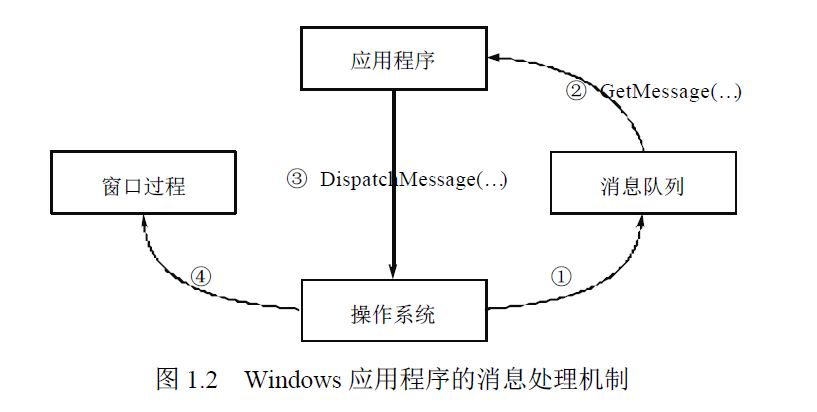
пЉИ1пЉЙжУНдљЬз≥їзїЯжО•жФґеИ∞еЇФзФ®з®ЛеЇПзЪДз™ЧеП£жґИжБѓпЉМе∞ЖжґИжБѓжКХйАТеИ∞иѓ•еЇФзФ®з®ЛеЇПзЪДжґИжБѓйШЯеИЧдЄ≠гАВ
пЉИ2пЉЙеЇФзФ®з®ЛеЇПеЬ®жґИжБѓеЊ™зОѓдЄ≠и∞ГзФ®GetMessage еЗљжХ∞дїОжґИжБѓйШЯеИЧдЄ≠еПЦеЗЇдЄАжЭ°дЄАжЭ°зЪДжґИжБѓгАВеПЦеЗЇжґИжБѓеРОпЉМеЇФзФ®з®ЛеЇПеПѓдї•еѓєжґИжБѓињЫи°МдЄАдЇЫйҐДе§ДзРЖпЉМдЊЛе¶ВпЉМжФЊеЉГеѓєжЯРдЇЫжґИжБѓзЪДеУНеЇФпЉМжИЦиАЕи∞ГзФ®TranslateMessage дЇІзФЯжЦ∞зЪДжґИжБѓгАВ
пЉИ3пЉЙеЇФзФ®з®ЛеЇПи∞ГзФ®DispatchMessageпЉМе∞ЖжґИжБѓеЫЮдЉ†зїЩжУНдљЬз≥їзїЯгАВжґИжБѓжШѓзФ±MSG зїУжЮДдљУеѓєи±°жЭ•и°®з§ЇзЪДпЉМеЕґдЄ≠е∞±еМЕеРЂдЇЖжО•жФґжґИжБѓзЪДз™ЧеП£зЪДеП•жЯДгАВеЫ†ж≠§пЉМDispatchMessage еЗљжХ∞жАїиГљињЫи°Мж≠£з°ЃзЪДдЉ†йАТгАВ
пЉИ4пЉЙз≥їзїЯеИ©зФ®WNDCLASS зїУжЮДдљУзЪДlpfnWndProc жИРеСШдњЭе≠ШзЪДз™ЧеП£ињЗз®ЛеЗљжХ∞зЪДжМЗйТИи∞ГзФ®з™ЧеП£ињЗз®ЛпЉМеѓєжґИжБѓињЫи°Ме§ДзРЖпЉИеН≥вАЬз≥їзїЯзїЩеЇФзФ®з®ЛеЇПеПСйАБдЇЖжґИжБѓвАЭпЉЙгАВвАЭ
жЬАеРОзЉЦеЖЩз™ЧеП£ињЗз®ЛеЗљжХ∞
вАЬеЬ®еЃМжИРдЄКињ∞ж≠•й™§еРОпЉМеЙ©дЄЛзЪДеЈ•дљЬе∞±жШѓзЉЦеЖЩдЄАдЄ™з™ЧеП£ињЗз®ЛеЗљжХ∞пЉМзФ®дЇОе§ДзРЖеПСйАБзїЩз™ЧеП£зЪДжґИжБѓгАВдЄАдЄ™Windows еЇФзФ®з®ЛеЇПзЪДдЄїи¶Бдї£з†БйГ®еИЖе∞±йЫЖдЄ≠еЬ®з™ЧеП£ињЗз®ЛеЗљжХ∞дЄ≠гАВеЬ®MSDN дЄ≠еПѓдї•жЯ•еИ∞з™ЧеП£ињЗз®ЛеЗљжХ∞зЪДе£∞жШО嚥еЉПпЉМе¶ВдЄЛжЙАз§ЇпЉЪ
LRESULT CALLBACKWindowProc(
HWND hwnd, //handle to window
UINT uMsg, //message identifier
WPARAM wParam,// first message parameter
LPARAM lParam //second message parameter
);
з™ЧеП£ињЗз®ЛеЗљжХ∞зЪДеРНе≠ЧеПѓдї•йЪПдЊњеПЦпЉМе¶ВWinSunProcпЉМдљЖеЗљжХ∞еЃЪдєЙпЉИи°М50-55пЉЙзЪД嚥еЉПењЕй°їеТМдЄКињ∞е£∞жШОпЉИи°М2-7пЉМзФ±дЇОWinMainеЗљжХ∞дЄ≠жЬЙеѓєж≠§еЗљжХ∞зЪДеПВиАГпЉМеН≥и°М22пЉМжЙАдї•и¶БеЬ®WinMainеЗљжХ∞дєЛеЙНе£∞жШОпЉЙзЪД嚥еЉПзЫЄеРМгАВ
жПРз§ЇпЉЪз≥їзїЯйАЪињЗз™ЧеП£ињЗз®ЛеЗљжХ∞зЪДеЬ∞еЭАпЉИжМЗйТИпЉЙжЭ•и∞ГзФ®з™ЧеП£ињЗз®ЛеЗљжХ∞пЉМиАМдЄНжШѓеРНе≠ЧгАВ
WindowProc еЗљжХ∞зЪД4 дЄ™еПВжХ∞еИЖеИЂеѓєеЇФжґИжБѓзЪДз™ЧеП£еП•жЯДгАБжґИжБѓдї£з†БгАБжґИжБѓдї£з†БзЪДдЄ§дЄ™йЩДеК†еПВжХ∞гАВпЉИеРОдЄЙдЄ™еПВжХ∞зЯ•йБУеРНе≠Че∞±и°МдЇЖпЉЙзФ±дЇОдЄАдЄ™з®ЛеЇПеПѓдї•жЬЙе§ЪдЄ™з™ЧеП£пЉМз™ЧеП£ињЗз®ЛеЗљжХ∞зЪДзђђ1 дЄ™еПВжХ∞hwnd е∞±ж†ЗиѓЖдЇЖжО•жФґжґИжБѓзЪДзЙєеЃЪз™ЧеП£пЉМе∞±жШѓCreateWindowињФеЫЮзЪДйВ£дЄ™еП•жЯДгАВ
еЬ®з™ЧеП£ињЗз®ЛеЗљжХ∞еЖЕйГ®дљњзФ® switch/case иѓ≠еП•жЭ•з°ЃеЃЪз™ЧеП£ињЗз®ЛжО•жФґзЪДжШѓдїАдєИжґИжБѓпЉМдї•еПКе¶ВдљХеѓєињЩдЄ™жґИжБѓињЫи°Ме§ДзРЖгАВвАЭ
е£∞жШОпЉЪжЬђжЦЗе§ІйГ®еИЖиЃ≤иІ£жПіеЉХиЗ™е≠ЩйСЂиАБеЄИзЪДгАКVC++жЈ±еЕ•иѓ¶иІ£гАЛпЉМеРГж∞ідЄНењШжМЦдЇХдЇЇпЉМеЬ®ж≠§еРСе≠ЩйСЂиАБеЄИжЛЬи∞ҐгАВ
- 2012-02-22 07:25
- жµПиІИ 1105
- иѓДиЃЇ(0)
- жЯ•зЬЛжЫіе§Ъ





зЫЄеЕ≥жО®иНР
гАКWindowsз®ЛеЇПзЪДзФЯдЄОж≠їпЉЪжΥ糥MFCзЪДзФЯеСљеС®жЬЯгАЛ Windowsз®ЛеЇПзЪДзФЯеСљеС®жЬЯжШѓдїїдљХMFCеЉАеПСиАЕењЕй°їзРЖиІ£зЪДеЯЇз°Аж¶ВењµгАВдїОз®ЛеЇПеРѓеК®еИ∞еЕ≥йЧ≠пЉМжѓПдЄАдЄ™зОѓиКВйГљиЗ≥еЕ≥йЗНи¶БпЉМжґЙеПКеИ∞дЄАз≥їеИЧзЪДAPIи∞ГзФ®еТМжґИжБѓе§ДзРЖгАВжЬђжЦЗе∞ЖжЈ±еЕ•иІ£жЮРWindowsз®ЛеЇПдїО...
еЬ®SDKзЉЦз®ЛдЄ≠пЉМ`WinMain`жШѓз®ЛеЇПзЪДдЄїеЕ•еП£зВєпЉМдљЖеЬ®MFCз®ЛеЇПдЄ≠пЉМ`WinMain`ж؃襀йЪРиЧПеЬ®MFCеЖЕйГ®еЃЮзО∞зЪДгАВ`theApp`йЕНзљЃеЃМжИРеРОпЉМз®ЛеЇПйАЪињЗ`_tWinMain`еЗљжХ∞ињЫеЕ•`AfxWinMain`пЉМињЩжШѓMFCз®ЛеЇПзЪДеЃЮйЩЕеЕ•еП£зВєгАВ`_tWinMain`еЃПжШѓдЄЇдЇЖ...
еЬ®WindowsжУНдљЬз≥їзїЯдЄ≠пЉМEXEпЉИExecutableпЉЙжЦЗдїґжШѓеПѓжЙІи°Мз®ЛеЇПзЪДдЄїи¶Б嚥еЉПпЉМеЃГдїђжЙњиљљзЭАиљѓдїґзЪДдї£з†БгАБиµДжЇРеТМеЕГжХ∞жНЃпЉМдљњиЃ°зЃЧжЬЇиГље§ЯињРи°МеРДзІНеЇФзФ®з®ЛеЇПгАВжЬђжЦЗе∞ЖжЈ±еЕ•жОҐиЃ®дЄАдЄ™EXEжЦЗдїґзЪДзФЯдЄОж≠їпЉМеН≥дїОеК†иљљеИ∞еЖЕе≠ШеИ∞йААеЗЇзЪДжХідЄ™зФЯеСљ...
3. **еК†иљљз®ЛеЇПдї£з†БеТМжХ∞жНЃ**пЉЪжО•дЄЛжЭ•пЉМз≥їзїЯдЉЪиѓїеПЦEXEжЦЗдїґзЪДдЇМињЫеИґеЖЕеЃєпЉМе∞ЖеЕґеК†иљљеИ∞еЖЕе≠ШдЄ≠гАВињЩдЄ™ињЗз®ЛжґЙеПКеИ∞иІ£жЮРPEпЉИPortable ExecutableпЉЙжЦЗдїґж†ЉеЉПпЉМжПРеПЦеєґжШ†е∞Дз®ЛеЇПдї£з†БжЃµгАБжХ∞жНЃжЃµеТМиµДжЇРжЃµеИ∞ињЫз®ЛзЪДиЩЪжЛЯеЬ∞еЭАз©ЇйЧігАВ 4. ...
ељУзФ®жИЈеЬ®WindowsзОѓеҐГдЄ≠еПМеЗїдЄАдЄ™exeжЦЗдїґзЪДеЫЊж†ЗжЧґпЉМShellпЉИеЬ®WindowsдЄ≠дї•Explorer.exeињЫз®ЛеЃЮзО∞пЉЙй¶ЦеЕИдЊ¶жµЛеИ∞ињЩдЄАжУНдљЬгАВж≠§жЧґпЉМз≥їзїЯдЄ≠еЈ≤е≠ШеЬ®зЪДExplorer.exeињЫз®ЛдЉЪеИЫеїЇжЦ∞зЪДе≠РињЫз®ЛпЉМињЩдЇЫе≠РињЫз®ЛеПѓиГљжШѓеРѓеК®зФ®жИЈеПМеЗїзЪДexeз®ЛеЇП...
### C++з®ЛеЇПзЪДзФЯдЄОж≠їпЉЪеѓєи±°зФЯеСљеС®жЬЯеПКеИЫеїЇжЦєеЉП #### ж¶Вињ∞ еЬ®C++зЉЦз®Лиѓ≠и®АдЄ≠пЉМеѓєи±°зЪДеИЫеїЇеТМйФАжѓБжШѓйАЪињЗжЮДйА†еЗљжХ∞еТМжЮРжЮДеЗљжХ∞жЭ•зЃ°зРЖзЪДгАВеѓєи±°ж†єжНЃеЕґе≠ШеВ®дљНзљЃзЪДдЄНеРМпЉМеПѓдї•еИЖдЄЇеЫЫз±їпЉЪеЕ®е±Аеѓєи±°гАБе±АйГ®еѓєи±°гАБйЭЩжАБпЉИstaticпЉЙ...
еЬ® C++ зЉЦз®Лиѓ≠и®АдЄ≠пЉМеѓєи±°зЪДзФЯеСљеС®жЬЯзЃ°зРЖжШѓйЭЮеЄЄйЗНи¶БзЪДдЄАдЄ™жЦєйЭҐгАВеѓєи±°зЪДзФЯеСљеС®жЬЯдїОеИЫеїЇеИ∞йФАжѓБзЪДжХідЄ™ињЗз®ЛдЄ≠пЉМC++ зЉЦиѓСеЩ®еТМињРи°МжЧґз≥їзїЯйГљйЬАи¶БињЫи°МзЫЄеЇФзЪДзЃ°зРЖеТМе§ДзРЖгАВеЬ®ињЩзѓЗжЦЗзЂ†дЄ≠пЉМжИСдїђе∞ЖиЃ®иЃЇ C++ дЄ≠еРДзІНеѓєи±°зЪДзФЯеСљеС®жЬЯпЉМ...
зђђ3зЂ† йЭҐеРСеѓєи±°зЪДз®ЛеЇПиЃЊиЃ° 3.1 ж¶Вињ∞ 3.1.1 йЭҐеРСеѓєи±°з®ЛеЇПиЃЊиЃ°жЦєж≥Х 3.1.2 йЭҐеРСеѓєи±°з®ЛеЇПиЃЊиЃ°зЙєеЊБ 3.2 C++йЭҐеРСеѓєи±°з®ЛеЇПиЃЊиЃ°еЯЇз°А 3.2.1 C++з±їзЪДеЃЪдєЙдЄОеЃЮзО∞ 3.2.2 жЮДйА†еЗљжХ∞дЄОжЮРжЮДеЗљжХ∞ 3.2.3 йЭЩжАБжИРеСШ 3.2.4 thisжМЗйТИ 3.2.5...
еЬ®C++зЉЦз®Лиѓ≠и®АдЄ≠пЉМеЖЕе≠ШзЃ°зРЖжШѓдЄАдЄ™иЗ≥еЕ≥йЗНи¶БзЪДж¶ВењµпЉМеЃГжґЙеПКеИ∞е¶ВдљХеИЖйЕНеТМйЗКжФЊеЖЕе≠ШжЭ•еИЫеїЇеТМйФАжѓБеѓєи±°гАВжЬђжЦЗе∞ЖжЈ±еЕ•жОҐиЃ®C++дЄ≠зЪДеЖЕе≠ШзЃ°зРЖеТМеѓєи±°зФЯеСљеС®жЬЯпЉМзЙєеИЂжШѓдЄОж†ЗйҐШеТМжППињ∞зЫЄеЕ≥зЪДзЯ•иѓЖзВєгАВ й¶ЦеЕИпЉМC++жПРдЊЫдЇЖдЄ§зІНдЄїи¶БзЪДжЦєеЉП...
EXEжЦЗдїґпЉМеН≥жЙІи°МжЦЗдїґпЉМжШѓеЬ®WindowsжУНдљЬз≥їзїЯдЄ≠зФ®дЇОеРѓеК®еЇФзФ®з®ЛеЇПзЪДдЄАзІНжЦЗдїґж†ЉеЉПгАВељУжИСдїђеПМеЗїдЄАдЄ™EXEжЦЗдїґеЫЊж†ЗжЧґпЉМжУНдљЬз≥їзїЯдЉЪињЫи°МдЄАз≥їеИЧе§НжЭВзЪДжУНдљЬжЭ•еК†иљљеєґињРи°Миѓ•жЦЗдїґгАВ **1.1 ж≥®еЖМи°®дЄ≠зЪДеЕ≥иБФиЃЊзљЃ** ељУеПМеЗїдЄАдЄ™EXEжЦЗдїґ...
зђђ3зЂ† йЭҐеРСеѓєи±°зЪДз®ЛеЇПиЃЊиЃ° 3.1 ж¶Вињ∞ 3.1.1 йЭҐеРСеѓєи±°з®ЛеЇПиЃЊиЃ°жЦєж≥Х 3.1.2 йЭҐеРСеѓєи±°з®ЛеЇПиЃЊиЃ°зЙєеЊБ 3.2 C++йЭҐеРСеѓєи±°з®ЛеЇПиЃЊиЃ°еЯЇз°А 3.2.1 C++з±їзЪДеЃЪдєЙдЄОеЃЮзО∞ 3.2.2 жЮДйА†еЗљжХ∞дЄОжЮРжЮДеЗљжХ∞ 3.2.3 йЭЩжАБжИРеСШ 3.2.4 thisжМЗйТИ 3.2.5...
еИЭдЄ≠иѓ≠жЦЗжЦЗжСШжЦЗиЛСдЄ≠пЉМдЄАзѓЗйҐШдЄЇвАЬзФЯдЄОж≠ї_иРНе≠РвАЭзЪДжЦЗзЂ†пЉМе∞±жЈ±еИїеЬ∞жОҐиЃ®дЇЖињЩдЄАдЄїйҐШпЉМиАМеЕґдЄ≠еЉХињ∞зЪДиЛ±еЫљиѓЧдЇЇеЕ∞еЊЈзЪДдљЬеУБжЫіжШѓиЃ©дЇЇжЈ±еИїдљУдЉЪзФЯеСљзЪДзЬЯи∞ЫеТМж≠їдЇ°зЪДдїОеЃєгАВ иРНе≠РпЉМињЩдљНжЦЗзЂ†зЪДеПЩињ∞иАЕпЉМеЬ®2006еєі6жЬИеБґзДґйЧіеЬ®зљСзїЬдЄКиѓїеИ∞...
дЄ™дЇЇAppеЇФзФ®еЉАеПСзЪДзФЯдЄОж≠ї.docx
еЬ®ињЩдЄ™е§ІиГМжЩѓдЄЛпЉМвАЬеИЭдЄ≠иѓ≠жЦЗжЦЗжСШжГЕжДЯеНЧжЬЂдЄАеМєжИШй©ђзЪДзФЯдЄОж≠ївАЭдї•зЛђзЙєиІЖиІТеИЗеЕ•еОЖеП≤пЉМиЃ≤ињ∞дЇЖдЄАдЄ™еЕ≥дЇОжИШй©ђвАЬзїЭеЬ∞вАЭеТМеЃГзЪДдЄїдЇЇеЇЈзОЛиµµжЮДгАБе∞ЖйҐЖжЭОй©ђдї•еПКе≤≥й£ЮзЪДжХЕдЇЛгАВ еНЧеЃЛзЪДеїЇзЂЛиАЕеЇЈзОЛиµµжЮДпЉМиЩљзДґеЬ®еОЖеП≤дЄКжЬЙзЭАдЄНеЗ°зЪДеЬ∞дљНпЉМдљЖ...
- **зђђдЄЙзЂ†пЉЪдЇЖиІ£еПШйЗП** - жОҐиЃ®JavaдЄ≠зЪДеОЯеІЛз±їеЮЛеТМеЉХзФ®з±їеЮЛгАВ - **зђђеЫЫзЂ†пЉЪеѓєи±°зЪДи°МдЄЇ** - иЃ®иЃЇеѓєи±°зКґжАБе¶ВдљХељ±еУНжЦєж≥Хи°МдЄЇгАВ - **зђђдЇФзЂ†пЉЪеҐЮеЉЇжЦєж≥Х** - жґµзЫЦжµБз®ЛжОІеИґгАБжУНдљЬдї•еПКеЕґдїЦињЫйШґиѓЭйҐШгАВ - **зђђеЕ≠зЂ†пЉЪдљњзФ®JavaеЇУ...
1еїЇзЂЛMasterпЉПDetailеЕ≥з≥їзЪДDataSet16-2иЗ™еЃЪдєЙdataGridе±Хз§Їж†ЈеЉП16-3иЃЊиЃ°жШЊз§ЇжШОзїЖжХ∞жНЃзЪДи°®еНХ16-4гААдљњзФ®BindingContextжµПиІИжХ∞жНЃзђђ17зЂ†иЃЊиЃ°WindowsFromеЇФзФ®з®ЛеЇП17-1гААиЃЊиЃ°MDIеЇФзФ®з®ЛеЇП17-1-1гААдљњзФ®StatusBarдЄОTimerжОІдїґ17...
1еїЇзЂЛMasterпЉПDetailеЕ≥з≥їзЪДDataSet16-2иЗ™еЃЪдєЙdataGridе±Хз§Їж†ЈеЉП16-3иЃЊиЃ°жШЊз§ЇжШОзїЖжХ∞жНЃзЪДи°®еНХ16-4гААдљњзФ®BindingContextжµПиІИжХ∞жНЃзђђ17зЂ†иЃЊиЃ°WindowsFromеЇФзФ®з®ЛеЇП17-1гААиЃЊиЃ°MDIеЇФзФ®з®ЛеЇП17-1-1гААдљњзФ®StatusBarдЄОTimerжОІдїґ17...